Correggi "Questo sito sta riscontrando difficoltà tecniche" in WordPress
Pubblicato: 2025-07-30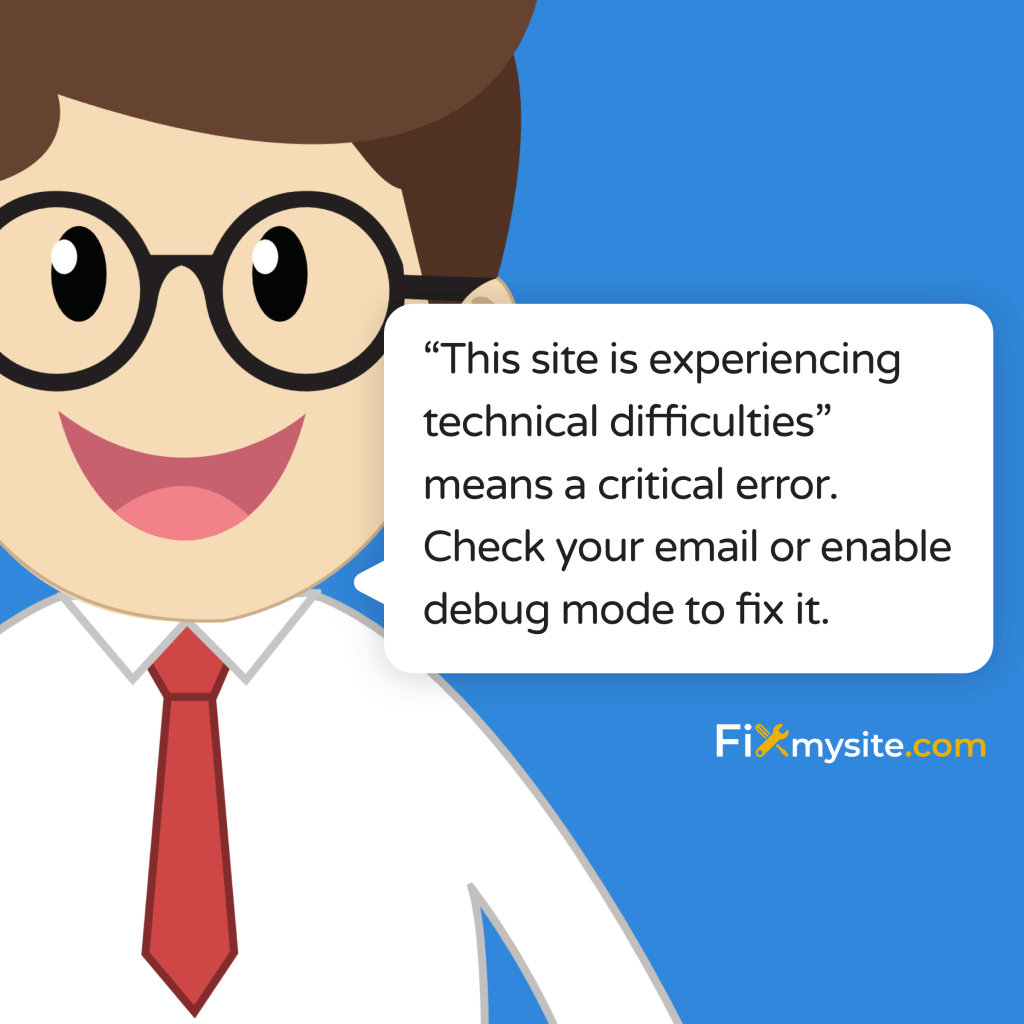
Poche cose causano più panico per i proprietari di siti Web che vedere il temuto messaggio "Questo sito sta vivendo difficoltà tecniche" sul tuo sito WordPress. In quel momento, la tua presenza online svanisce. I tuoi visitatori non possono accedere ai tuoi contenuti. Non puoi accedere per risolverlo.
Comprendiamo quanto sia stressante questa situazione. Il tuo sito è inattivo e ne hai bisogno di nuovo velocemente. La buona notizia? Questo errore è risolvibile. Con l'approccio giusto, puoi risolverlo rapidamente e tornare al business.
Questa guida ti guiderà attraverso la comprensione di ciò che causa questo errore, come diagnosticare il problema specifico che influisce sul tuo sito e soluzioni passo-passo per riportare online il sito WordPress. Copriremo anche le strategie di prevenzione per evitare che ciò accada di nuovo.
Comprendere l'errore "questo sito sta riscontrando difficoltà tecniche"
Quando WordPress visualizza il messaggio "Questo sito sta vivendo difficoltà tecniche", sta effettivamente proteggendo il tuo sito. Questo errore appare quando WordPress rileva un problema critico che gli impedisce di funzionare correttamente.
Questo meccanismo protettivo blocca completamente l'accesso sia al frontend (ciò che vedono i visitatori) sia al backend (area amministrativa) del tuo sito Web. Ciò significa che i visitatori non possono visualizzare i tuoi contenuti e non è possibile accedere alla dashboard WordPress per apportare modifiche. (Fonte: pedalo)
Comprendere cosa innesca questo errore ti aiuta ad affrontare la causa principale. Esploriamo cosa sta succedendo dietro le quinte quando appare questo messaggio.
Cosa fa apparire questo messaggio di errore
WordPress innesca questo errore quando rileva un errore fatale. A differenza degli errori minori che potrebbero influire solo sulla parte del tuo sito, ciò indica un fallimento critico nello stesso WordPress.
L'errore si verifica in genere dopo azioni specifiche. Potresti vederlo dopo aver aggiornato plugin o temi. Può apparire dopo un aggiornamento principale di WordPress. A volte succede quando si apportano modifiche al codice.
Quando appare questo errore, WordPress sta essenzialmente dicendo: "Qualcosa non va. Sto fermando tutto per prevenire ulteriori danni".
L'impatto sul tuo sito web e sul tuo business
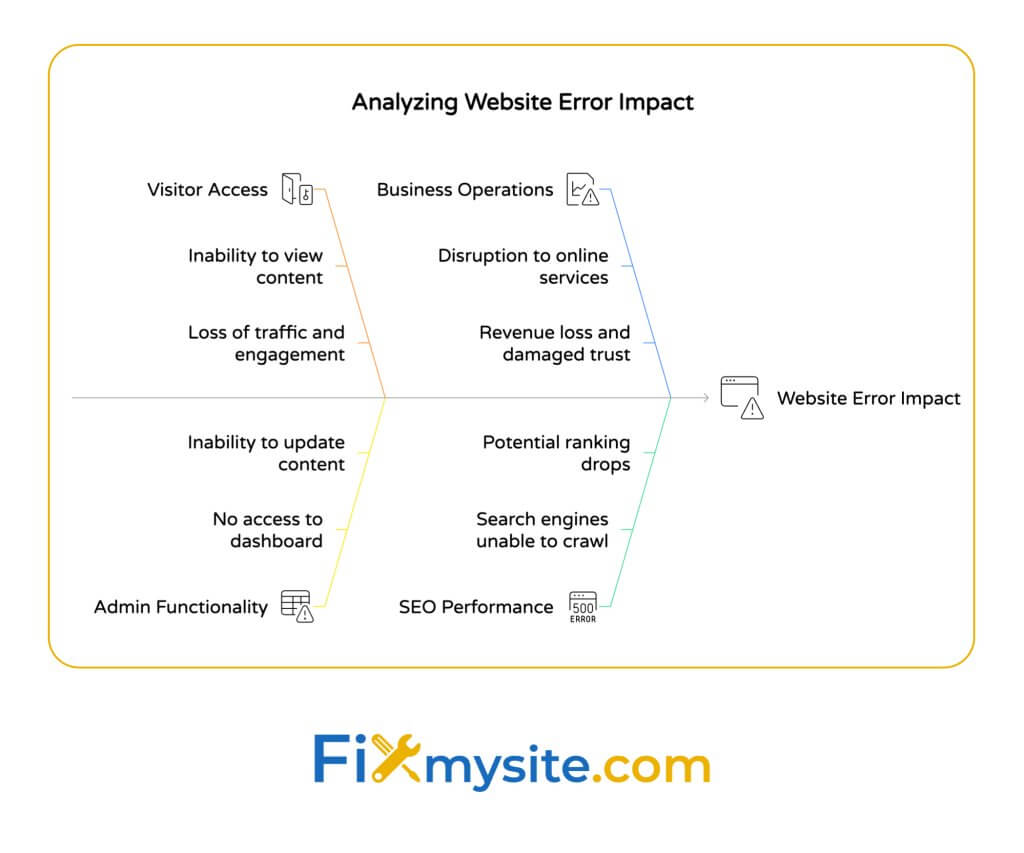
Questo errore crea diverse conseguenze immediate e potenziali a lungo termine per il tuo sito:
| Area di impatto | Effetto immediato | Conseguenza a lungo termine |
|---|---|---|
| Accesso al visitatore | Completa incapacità di visualizzare il contenuto del sito | Perdita di traffico e coinvolgimento |
| Funzionalità di amministrazione | Nessun accesso alla dashboard WordPress | Incapacità di aggiornare i contenuti o rispondere ai problemi |
| Operazioni commerciali | Interruzione dei servizi/vendite online | Perdita di entrate e fiducia del cliente danneggiata |
| Performance SEO | Motori di ricerca incapaci di strisciare il sito | Potenziali calo di classificazione se non fissati rapidamente |
Oltre all'impatto tecnico immediato, questo errore può danneggiare la fiducia dei visitatori e influire negativamente sul SEO se non risolto prontamente. I motori di ricerca possono contrassegnare il tuo sito come problematico dopo tempi di inattività prolungati. (Fonte: Kinsta)
Cause comuni dell'errore "questo sito sta riscontrando difficoltà tecniche"
Identificare la causa specifica dell'errore di WordPress è il primo passo per risolverlo. Tre categorie principali di problemi in genere attivano questo messaggio di errore.
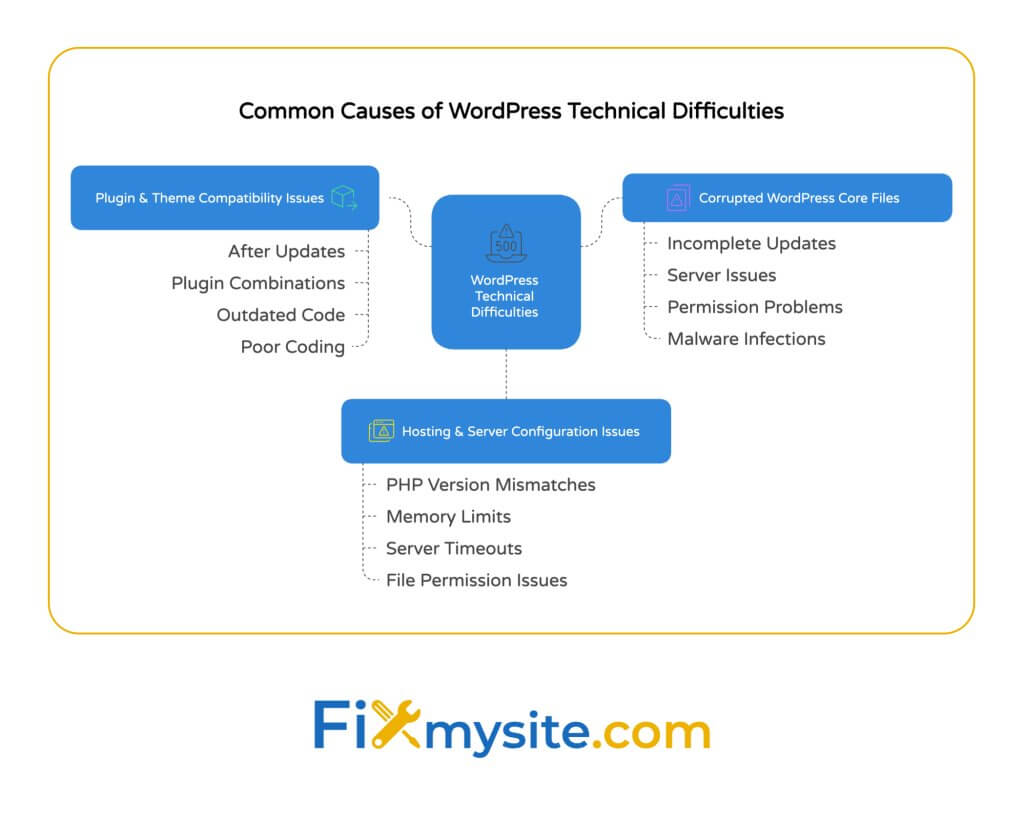
Gli errori fatali PHP da plugin o temi incompatibili sono una delle cause più comuni di questo errore. Quando un plug -in o un tema contiene un codice che è in conflitto con WordPress Core o con altri plugin, può attivare errori fatali che si bloccano il tuo sito. (Fonte: WP Rocket)
Comprendere i colpevoli più probabili ti aiuta a restringere il tuo approccio alla risoluzione dei problemi. Esaminiamo ogni potenziale causa in dettaglio.
Problemi di compatibilità del plugin e del tema
I conflitti di plug -in e temi rappresentano la maggior parte degli errori delle "difficoltà tecniche". Questi conflitti in genere si verificano in questi scenari:
- Dopo gli aggiornamenti: un plug -in o un aggiornamento del tema introduce il codice che è in conflitto con WordPress Core o altri plugin
- Combinazioni di plugin: due plugin che funzionano bene creano singolarmente conflitti quando sono attivi insieme
- Codice obsoleto: un plugin non è stato aggiornato per funzionare con la tua attuale versione di WordPress
- Pratiche di codifica scarse: un plug -in o un tema non seguono gli standard di codifica WordPress
Questi problemi di compatibilità creano errori fatali PHP da cui WordPress non può recuperare senza intervento. Di solito sono il primo posto in cui guardare durante la risoluzione dei problemi di questo errore.
File core WordPress corrotti
I file core WordPress danneggiati possono attivare l'errore di difficoltà tecniche quando i file di sistema essenziali vengono danneggiati o modificati. Ciò può accadere attraverso aggiornamenti incompleti, problemi del server o infezioni da malware. (Fonte: Kinsta Knowledge Base)
La corruzione del file principale si verifica in genere in situazioni specifiche. Durante gli aggiornamenti di WordPress, se il processo di aggiornamento viene interrotto, può lasciare i file di base in uno stato incoerente.
Timeout del server, problemi di connessione o risorse del server insufficienti possono interrompere gli aggiornamenti. A volte, i problemi di autorizzazioni dei file impediscono la scrittura corretta di nuovi file durante gli aggiornamenti.
In alcuni casi, le infezioni da malware mirano specificamente a file core WordPress. Ciò provoca problemi di sicurezza e funzionalità che innescano il messaggio di errore.
Problemi di hosting e di configurazione del server
Il tuo ambiente di hosting svolge un ruolo cruciale nella stabilità di WordPress. I problemi di configurazione del server che possono attivare l'errore di difficoltà tecniche includono:
| Problema del server | Come provoca l'errore | Indicatori comuni |
|---|---|---|
| Disallineamenti della versione PHP | WordPress o plugin richiedono una versione PHP diversa da quella che è in esecuzione sul server | Viene visualizzato l'errore dopo l'hosting aggiornamenti PHP |
| Limiti di memoria | Allocazione di memoria PHP insufficiente per operazioni WordPress | L'errore si verifica durante le operazioni ad alta intensità di risorse |
| Timeout del server | Le operazioni impiegano troppo tempo e vengono terminate dal server | L'errore avviene durante aggiornamenti o importazioni più grandi |
| Problemi di autorizzazione del file | WordPress non può scrivere su file o directory necessari | Aggiornamenti o caricamenti falliscono prima dell'errore |
La buona notizia è che una volta identificata la probabile causa, puoi adottare misure specifiche per risolverlo e riportare il tuo sito online rapidamente.
Diagnosi della causa specifica del tuo errore
Prima di implementare qualsiasi correzione, è necessario determinare cosa sta causando l'errore specifico delle "difficoltà tecniche". La diagnosi accurata risparmia tempo e impedisce ulteriori problemi da soluzioni affrettate.
Inizia controllando la tua email. Quando WordPress incontra un errore fatale, attiva la modalità di recupero e invia un'e -mail all'amministratore del sito con un collegamento di recupero. Questa e -mail contiene informazioni cruciali su ciò che ha attivato l'errore. (Fonte: pedalo)
Ecco come diagnosticare sistematicamente le tue difficoltà tecniche di WordPress:
Controlla la tua email in modalità di ripristino di WordPress
La modalità di recupero WordPress è un sistema integrato progettato per aiutarti a recuperare da errori fatali. Quando il tuo sito incontra un problema critico, WordPress agisce.
WordPress invia automaticamente un'e -mail all'amministratore del sito. Questa e -mail include un link in modalità di recupero speciale che garantisce un accesso temporaneo al tuo sito, anche se viene visualizzato il messaggio di errore ad altri visitatori.
L'e -mail di recupero contiene informazioni cruciali su ciò che ha attivato l'errore. Identifica il plug -in o il tema specifici che hanno causato il problema. Mostra il tipo di errore e la posizione del file in cui si è verificato l'errore.
Cerca questa e -mail nella casella di posta associata al tuo account AdminPress WordPress. Se non lo vedi, controlla la cartella SPAM poiché a volte questi messaggi automatizzati vengono filtrati.
Revisione dei registri degli errori del server
Se non hai ricevuto un'e -mail di recupero o hai bisogno di informazioni più dettagliate, i registri degli errori del server forniscono preziose approfondimenti:
- Accedi al pannello di controllo di hosting (CPanel, Plesk, ecc.)
- Cerca la sezione "registri" o "registri errori"
- Apri il registro degli errori PHP per il tuo sito Web
- Cerca voci nel momento in cui il tuo sito ha iniziato a mostrare l'errore
- Nota qualsiasi menzione di plugin, temi o funzioni specifici
I registri di errore contengono informazioni tecniche dettagliate che possono aiutare a identificare esattamente ciò che sta spezzando il tuo sito. Spesso rivelano problemi che non sono evidenti dal front -end.
Identifica i cambiamenti recenti
Se non riesci ancora a individuare la causa, pensa alle recenti modifiche apportate al tuo sito. Le modifiche spesso attivano nuovi errori.
Hai recentemente aggiornato WordPress Core, un plug -in o il tuo tema? Hai installato nuovi plugin? Hai modificato qualche file di configurazione come wp-config.php? Il tuo provider di hosting ha apportato modifiche al server o aggiornamenti?
Le recenti cambiamenti sono spesso il colpevole dietro improvvisi errori di WordPress. Identificare ciò che è cambiato poco prima che appaia l'errore può portarti direttamente alla causa.
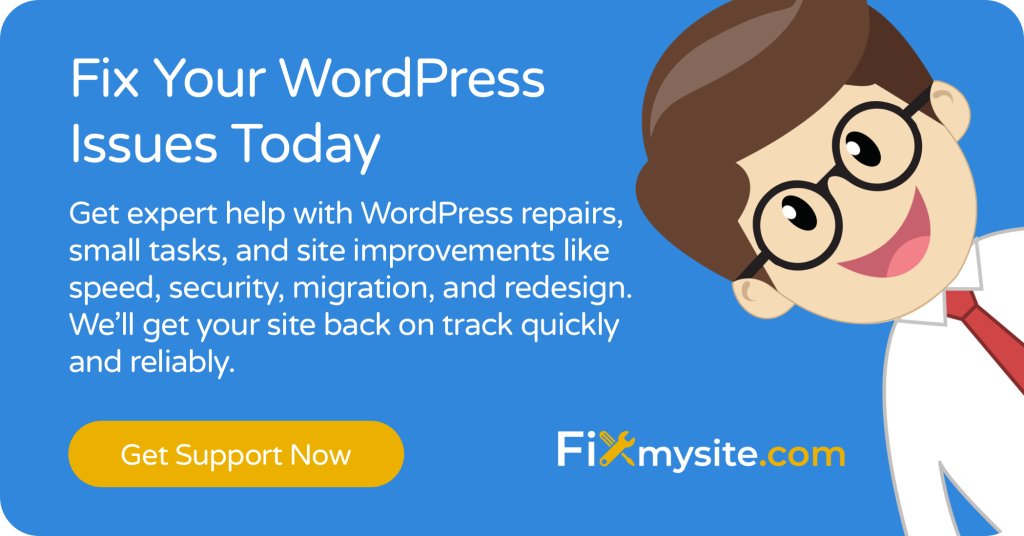
Processo di risoluzione passo-passo
Ora che capisci cosa potrebbe causare l'errore "questo sito sta riscontrando difficoltà tecniche", passiamo attraverso il processo di risoluzione. Inizieremo con le soluzioni più facili e progrediremo verso soluzioni più avanzate.
Utilizzo della modalità di ripristino di WordPress
Il modo più semplice per riparare il tuo sito è tramite la modalità di recupero integrata di WordPress. Questa funzione fornisce un accesso speciale per risolvere i problemi critici:
| Fare un passo | Azione | Risultato atteso |
|---|---|---|
| 1 | Controlla la tua e -mail di amministrazione per un collegamento in modalità di ripristino | Troverai un'e -mail con "Modalità di recupero di WordPress" nell'oggetto |
| 2 | Fai clic sul collegamento di recupero nell'e -mail | Otterrai un accesso ad amministrazione speciale al tuo sito |
| 3 | WordPress metterà in evidenza il plug -in o tema problematico | Vedrai quale componente sta causando l'errore |
| 4 | Disattivare il componente problematico | Il tuo sito dovrebbe ricominciare a funzionare |
| 5 | Aggiorna o sostituisci il componente problematico | Impedisce l'errore di ricorrere quando si riattiva |
La modalità di recupero è efficace perché ti consente di accedere alla dashboard WordPress anche se il sito è inattivo per i visitatori normali. Questo accesso speciale consente di risolvere il problema senza bisogno di competenze tecniche o accesso al server.

Risoluzione dei problemi manuali tramite FTP
Se non hai accesso alla modalità di ripristino, è possibile risolvere manualmente l'utilizzo di FTP. Questo approccio richiede credenziali FTP dal tuo provider di hosting.
Innanzitutto, connettiti al tuo sito Web utilizzando un client FTP (come FileZilla) con le credenziali di hosting. Passare alla directory WP-Content/Plugins sul server. Questa directory contiene tutti i plugin installati.
Per identificare quale plugin sta causando il problema, dovrai disattivareli tutti e quindi riattivarli uno per uno. Rinomina l'intera cartella dei plug -in su "plugins_old" - questo disattiva efficacemente tutti i plugin contemporaneamente.
Controlla il tuo sito Web per vedere se l'errore è risolto. Se il tuo sito funziona, un plugin era la causa. Rinomina "plugins_old" a "plugin", quindi rinomina le singole cartelle di plug-in una alla volta (ad esempio, modifica "plugin-name" in "plugin-disabled") per disattivarle singolarmente.
Dopo ogni disattivazione del plug -in, controlla il tuo sito fino a quando non si identifica quale plugin provoca il ritorno dell'errore. Una volta trovato, è possibile rimuovere, sostituire o aggiornare quel plug -in specifico.
Reinstallando i file core di WordPress
Se il problema è corrotto i file core, reinstallarli può risolvere l'errore. Questo processo sostituisce i file di sistema senza influire sul contenuto.
Scarica una nuova copia di WordPress da WordPress.org. Estrai i file sul tuo computer. Connettiti al tuo sito Web tramite FTP. Carica le cartelle WP-Admin e WP infludano sul tuo sito Web, sovrascrivendo i file esistenti.
IMPORTANTE: non sovrascrivere la cartella WP-Content o il file WP-config.php, in quanto ciò eliminerebbe temi, plugin e impostazioni. Inoltre, carica solo i singoli file nella directory del root WordPress, non nella cartella WP-Content.
Questo processo sostituisce i file core potenzialmente corrotti con nuove versioni preservando i tuoi contenuti e le impostazioni. È come dare a WordPress un nuovo inizio senza perdere i dati del tuo sito Web.
Affrontare i problemi di hosting e server
Se i problemi del server stanno causando l'errore, prova questi approcci per risolverli. La maggior parte dei fornitori di hosting può aiutare con questi aggiustamenti.
Contatta il team di supporto del provider di hosting per verificare che non ci siano problemi a livello di server che incidono sul tuo sito. Chiedi loro di controllare i registri degli errori PHP per errori specifici relativi al tuo sito.
Richiedi informazioni sulle recenti modifiche al server, in particolare gli aggiornamenti della versione PHP. Alcune installazioni o plug -in WordPress richiedono versioni PHP specifiche per funzionare correttamente.
Discutere l'aumento dei limiti di memoria PHP se l'esaurimento delle risorse è il problema. Molti host possono facilmente regolare queste impostazioni per te su richiesta. Questo spesso risolve gli errori che si verificano durante le operazioni ad alta intensità di risorse.
Strategie di prevenzione per evitare errori futuri
Dopo aver fissato l'errore attuale, ti consigliamo di impedire che accada di nuovo. L'implementazione di queste misure preventive può ridurre significativamente il rischio di subire l'errore delle "difficoltà tecniche" in futuro.
Pratiche di manutenzione essenziale di WordPress
La manutenzione regolare è la prima linea di difesa contro gli errori di WordPress. Queste attività di routine mantengono il tuo sito in esecuzione senza intoppi:
| Attività di manutenzione | Frequenza consigliata | Benefici | Difficoltà di implementazione |
|---|---|---|---|
| Crea backup completi | Prima degli aggiornamenti e settimanalmente | Recupero rapido da qualsiasi problema | Facile (con plugin) |
| Aggiorna WordPress Core | Entro 1 settimana dal rilascio | Sicurezza e compatibilità | Facile |
| Aggiorna plugin e temi | Entro 2 settimane dal rilascio | Sicurezza e correzioni di bug | Facile |
| Ottimizzazione del database | Mensile | Performance e stabilità | Medio |
| Scansione di sicurezza | Settimanale | Prevenzione del malware | Facile (con plugin) |
Ottimizzazione del database normale WordPress può prevenire problemi di prestazioni e ridurre la probabilità di errori relativi al database. Mantenere il tuo database pulito ed efficiente aiuta il tuo sito a funzionare senza intoppi anche in condizioni di traffico elevato.
Procedure di aggiornamento sicure
Molte difficoltà tecniche si verificano durante o dopo gli aggiornamenti. Seguire queste procedure di aggiornamento sicure per ridurre al minimo i rischi:
- Sempre il backup prima: crea un backup completo prima di qualsiasi aggiornamento
- Aggiornamento durante i periodi a basso traffico: minimizzare l'impatto se qualcosa va storto
- Aggiorna un componente alla volta: non aggiornare tutto contemporaneamente
- Test dopo ogni aggiornamento: Controlla la funzionalità del sito chiave prima di procedere
- Avere un piano di rollback: sapere come ripristinare dal backup se necessario
A seguito di un processo di aggiornamento metodico riduce significativamente il rischio di errori correlati all'aggiornamento. Prendendo il tuo tempo durante gli aggiornamenti paga nella stabilità del sito e impedisce tali situazioni di emergenza stressanti.
Best practice per la selezione dei plugin e del tema
Non tutti i plugin e i temi WordPress sono creati uguali. L'uso di componenti ben mantenuti di alta qualità aiuta a prevenire errori.
Scegli plugin e temi da sviluppatori affidabili con una storia di aggiornamenti regolari e un buon supporto. Controlla quando il plug -in o il tema sono stati aggiornati l'ultima volta: qualsiasi cosa non aggiornata negli ultimi 6 mesi può comportare rischi di compatibilità.
Leggi le recensioni e le valutazioni degli utenti per identificare potenziali problemi. Controlla le informazioni di compatibilità per garantire che il plugin funzioni con la versione WordPress. Evita i plugin con Bloat di funzionalità eccessiva: scegli strumenti focalizzati che fanno bene una cosa.
La protezione corretta del tuo sito WordPress aiuta a prevenire molti problemi tecnici, compresi quelli che possono innescare l'errore delle "difficoltà tecniche". Le migliori pratiche di sicurezza proteggono il tuo sito da attacchi dannosi e danni accidentali.
Piani professionali di cure WordPress
Per molti proprietari di siti Web, la strategia di prevenzione più efficace è la manutenzione professionale. Questi servizi gestiscono compiti tecnici per te.
I piani di assistenza WordPress forniscono manutenzione proattiva, aggiornamenti regolari eseguiti da professionisti, monitoraggio e protezione della sicurezza e backup regolari con processi di restauro verificati.
Supporto professionale significa che gli esperti gestiscono compiti tecnici, permettendoti di concentrarti sulla tua attività. Possono individuare e risolvere potenziali problemi prima che causino tempi di inattività, dandoti tranquillità sulla stabilità del tuo sito web.
Quando cercare supporto WordPress professionale
Mentre molti problemi di WordPress possono essere risolti usando i passaggi sopra, alcune situazioni richiedono assistenza professionale. Sapere quando chiamare gli esperti può risparmiare tempo, prevenire ulteriori problemi e riportare il tuo sito online più velocemente.
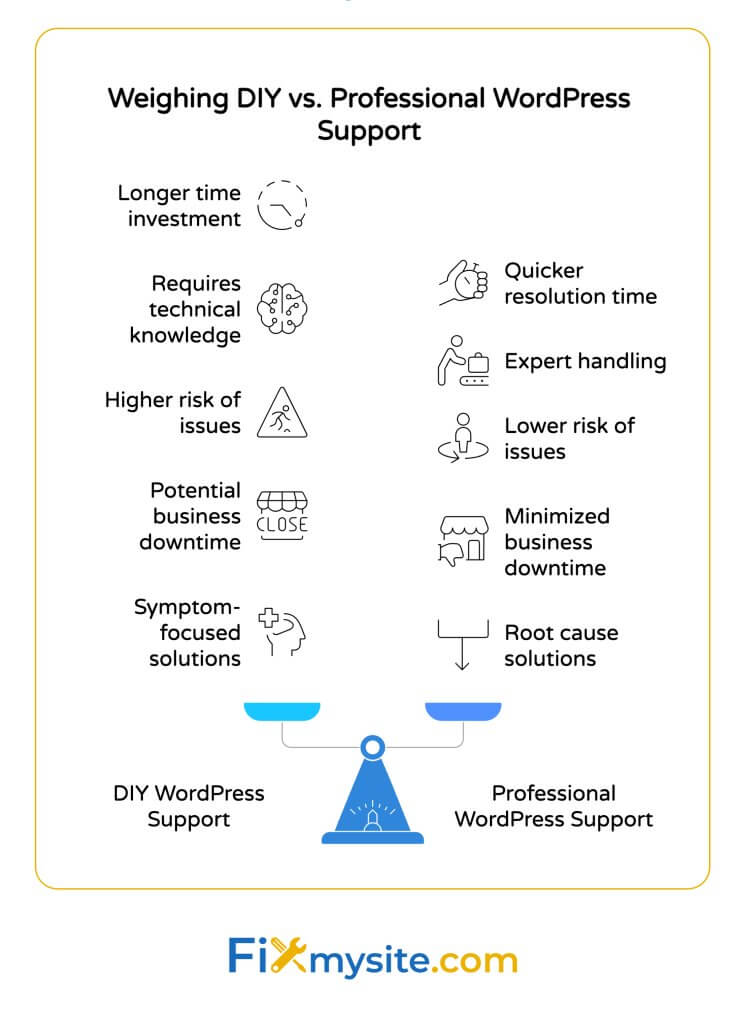
Segni hai bisogno di aiuto per esperti
Prendi in considerazione la ricerca del supporto di WordPress professionale quando:
- Hai provato la risoluzione dei problemi di base senza successo
- L'errore continua a tornare dopo le correzioni temporanee
- Hai identificato un problema complesso oltre le tue capacità tecniche
- Il tuo sito è sceso per diverse ore, influendo sulla tua attività
- Sospetti una violazione della sicurezza o un'infezione da malware
I servizi di supporto WordPress professionali possono fornire assistenza immediata per problemi complessi. Hanno le competenze e gli strumenti per diagnosticare e risolvere i problemi in modo più efficiente di quanto la maggior parte dei proprietari di siti possa da soli. (Fonte: Wpbeginner)
Supporto fai -da -te vs. professionale: fare la scelta giusta
Come decidi se continuare a risolvere i problemi o chiamare professionisti? Considera questi fattori:
| Fattore | Approccio fai -da -te | Supporto professionale |
|---|---|---|
| Investimento temporale | Ore a giorni del tuo tempo | Di solito risolto in ore |
| Conoscenza tecnica richiesta | Medio a avanzato | Gestito da esperti |
| Rischio di ulteriori problemi | Più alto con esperienza limitata | Significativamente più basso |
| Impatto commerciale | Tempi di inattività prolungati possibili | Tempi di inattività ridotti al minimo |
| Soluzione a lungo termine | Può fissare solo i sintomi | Affronta le cause alla radice |
Per i siti Web di business-critical, il costo del supporto professionale è spesso giustificato dal valore di tornare online rapidamente e di avere il problema correttamente risolto per prevenire la ricorrenza.
Se stai vivendo lo scenario frustrante "WordPress non funzionante", il supporto professionale può fornire soluzioni rapide ed efficaci su misura per la tua situazione specifica.
Cosa aspettarsi dai servizi di supporto WordPress
I servizi di supporto WordPress di qualità offrono in genere diversi vantaggi rispetto alla risoluzione dei problemi fai -da -te. Forniscono valore attraverso competenze ed efficienza.
La maggior parte dei servizi professionali offre tempi di risposta rapidi, con molti rispondenti in pochi minuti o addirittura. Forniscono una diagnosi completa che identifica non solo il problema immediato, ma i problemi sottostanti che potrebbero causare errori futuri.
Puoi aspettarti soluzioni trasparenti che spiegano cosa è successo e come è stato risolto. I buoni servizi forniscono anche raccomandazioni preventive per evitare problemi simili in futuro, aiutandoti a mantenere un sito più stabile.
Ancora più importante, il supporto professionale ti dà tranquillità che il tuo sito web è in mano capace durante una situazione stressante.
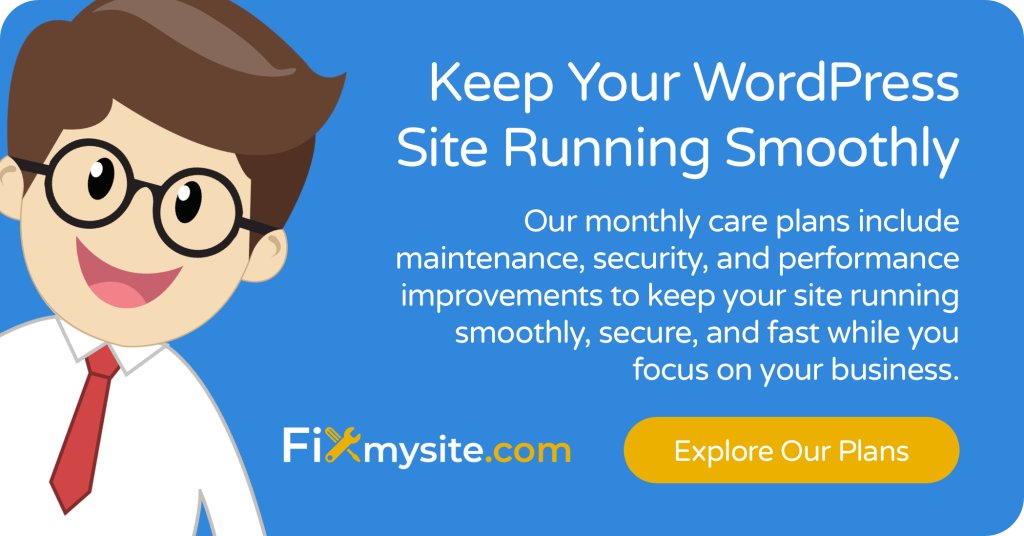
Rimanere calmo e tornare online
L'errore "questo sito sta riscontrando difficoltà tecniche" può essere allarmante quando appare per la prima volta. La buona notizia è che è quasi sempre fissabile. Con l'approccio giusto, puoi recuperare rapidamente il tuo sito online.
Abbiamo coperto le principali cause di questo errore, dai conflitti di plug -in e file core corrotti ai problemi di configurazione del server. Abbiamo attraversato il processo di diagnosi per aiutarti a identificare il problema specifico che influisce sul tuo sito.
Abbiamo fornito metodi di risoluzione passo-passo, dall'uso della modalità di recupero WordPress alla risoluzione manuale dei problemi tramite FTP. Abbiamo anche condiviso strategie di prevenzione per aiutarti a evitare di riscontrare questo errore in futuro.
Se stai affrontando questo errore e hai bisogno di assistenza immediata o se desideri prevenire tali problemi con la manutenzione di WordPress professionale, il nostro team di FixMysite.com è qui per aiutarti. Siamo specializzati in soluzioni WordPress rapide ed efficaci.
Non lasciare che le difficoltà tecniche mantengano il tuo sito Web. Contatta oggi il nostro team di supporto WordPress per assistenza immediata o per conoscere i nostri pacchetti di cure WordPress che impediscono questi problemi prima che si verifichino.
